- Müəllif Jason Gerald [email protected].
- Public 2024-01-02 02:30.
- Son dəyişdirildi 2025-01-23 12:06.
Addım 1. Microsoft Outlook -da məlumatların saxlanılması prosesini anlayın
E -poçtlar, qovluqlar, kontaktlar, təqvimlər və sair daxil olmaqla Outlook -dakı bütün məlumatlar uzantılı bir fayl olaraq saxlanılır. .pst və ya .ost komputerdə. Bu faylları kopyalayaraq Outlook məlumatlarınızın tam bir nüsxəsini yarada bilərsiniz.
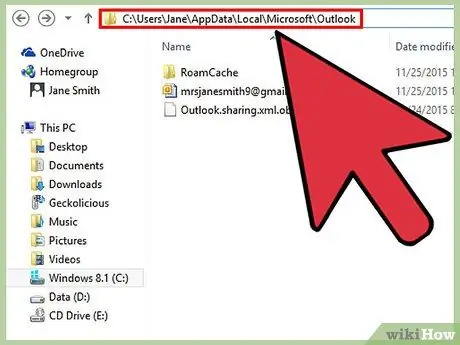
Addım 2. Outlook məlumat faylları olan qovluğu açın
C: / Users \%istifadəçi adı%\ AppData / Local / Microsoft / Outlook / qovluğuna daxil olmalısınız. Kataloğa daxil olmaq üçün cəhd edə biləcəyiniz bir neçə addım var:
- Bir File Explorer pəncərəsini açın və qovluğu ziyarət edin, ancaq əvvəlcə gizli faylları göstərməlisiniz. "Görünüş" sekmesini basın və "Gizli maddələr" seçin və ya "Görünüş" menyusunu basın, "Qovluq seçimləri" ni seçin və "Gizli faylları və qovluqları göstər" seçimini yoxlayın. Bu seçimlə "İstifadəçi" qovluğunda "AppData" qovluğunu görə bilərsiniz.
- Win düyməsini basa bilərsiniz, %appdata %yazın və Enter düyməsini basın. "Rouminq" qovluğu açılacaq. "AppData" qovluğuna daxil olmaq üçün yuxarıdakı bir qovluğa gedin, sonra "Yerli" → "Microsoft" → "Outlook" qovluğuna gedin.
- Windows XP -də C: / Documents and Settings \%istifadəçi adı%\ Local Settings / Application Data / Microsoft / Outlook / qovluğunu açın.
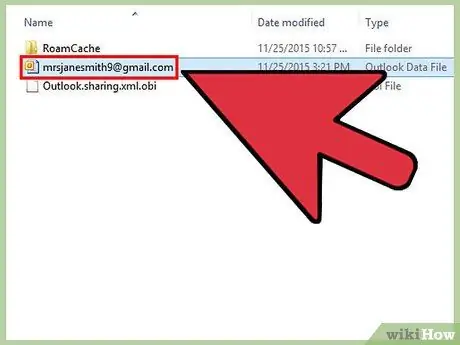
Addım 3..pst və.ost fayllarını tapın
Hər ikisi də cari istifadəçi hesabı Outlook proqramı üçün məlumat fayllarıdır. Bu fayllar əlaqəli e -poçt ünvanının adını daşıyır. Əksər istifadəçilərin.pst faylları var, Exchange istifadəçilərinin isə adətən.ost faylları var.
Seçin və Ctrl+C kısayoluna basaraq və ya faylı sağ vuraraq "Kopyala" seçərək faylı kopyalayın
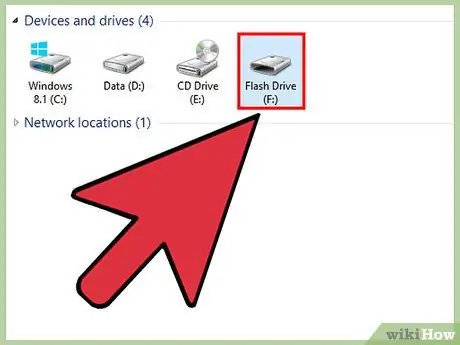
Addım 4. Faylın yedəkləmə prosesini təyin edin
Ehtiyaclarınızdan asılı olaraq məlumat fayllarınızı etibarlı şəkildə yedəkləməyin bir neçə yolu var. Birdən çox ehtiyat nüsxə çıxararaq, bir şeyin yanlış getməsi halında sənədlərinizin təhlükəsiz olduğundan əmin ola bilərsiniz.
- Faylları USB sürücüsünə kopyalaya bilərsiniz. Tipik olaraq,.pst faylları 10-100 MB ölçüsündədir, buna görə USB sürücüyə əlavə olunmağa uyğundur.
- Faylları diskə kopyalaya bilərsiniz. Bu yolla, hara getsəniz də diski yanınıza götürə bilərsiniz, ancaq fayl ölçüsü nisbətən kiçik olduğu üçün faylları kopyalamaq üçün bütün disk sahəsini istifadə etmək israfçı görünə bilər. Daha çox məlumat üçün DVD yazmağın yollarını oxuyun.
- Faylları Google Drive və ya OneDrive kimi onlayn saxlama xidmətinə yükləyə bilərsiniz. Bu seçimlə, İnternetə bağlı olan hər hansı bir kompüterdən sənədlərinizə daxil ola bilərsiniz. Faylların onlayn saxlama xidmətlərinə yüklənməsi prosesi haqqında daha çox məlumat əldə etmək üçün məlumatların necə yedəklənəcəyinə dair məqaləni oxuyun.
Metod 2 /2: Yedek fayllarını proqramlara bərpa edin
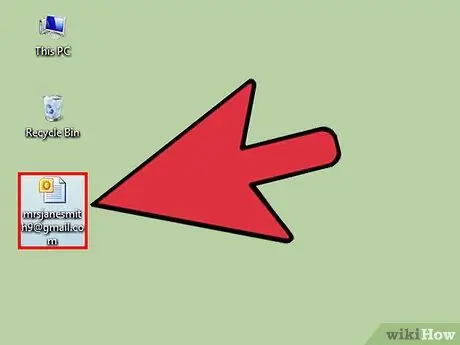
Addım 1. Yedək faylını kompüterə kopyalayın
Fayl USB sürücüsündə, diskdə və ya onlayn saxlama yerində saxlanılırsa, əvvəlcə onu kompüterinizin yaddaşına kopyalamalısınız. Faylları istənilən yerə yerləşdirə bilərsiniz (məsələn, masa üstü və ya "Sənədlər" qovluğu).
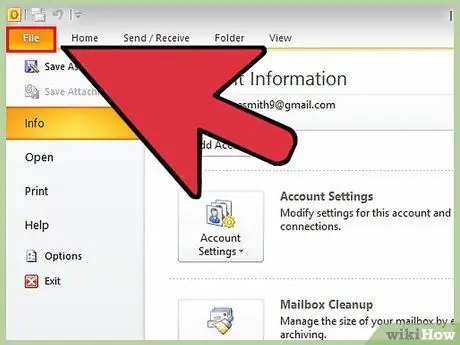
Addım 2. "Fayl" sekmesini və ya "Ofis" düyməsini basın
Outlook 2003 istifadə edirsinizsə, "Fayl" menyusunu vurun.
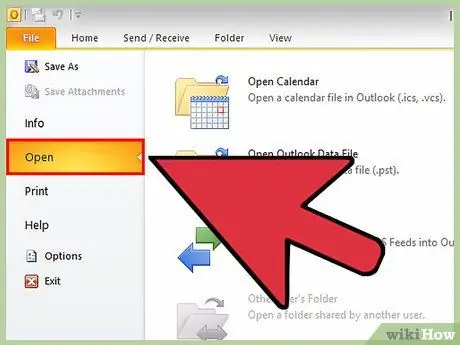
Addım 3. "Aç & ixrac et" və ya "Aç" seçin
Bundan sonra bir neçə variant görəcəksiniz.
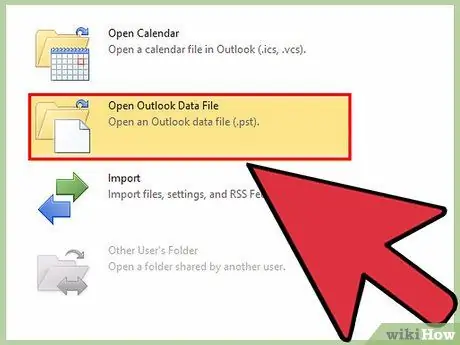
Addım 4. "Outlook Məlumat Faylını Aç" düyməsini basın
Bundan sonra bir fayl tarama pəncərəsi açılacaq.
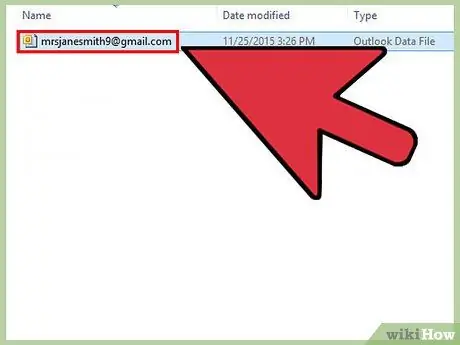
Addım 5. Məlumat faylına baxın
Daha əvvəl kompüterinizə kopyaladığınız məlumat faylını tapın. Faylı seçin və yükləmək üçün "Aç" düyməsini basın.
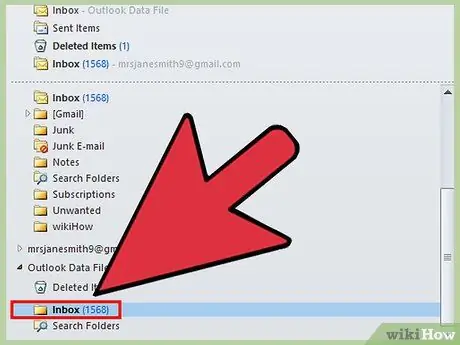
Addım 6. Yedək faylı istifadə edin
Outlook, bütün qovluqlar, mesajlar, kontaktlar və təqvim girişləri daxil olmaqla bir yedek məlumat faylı yükləyəcək.






